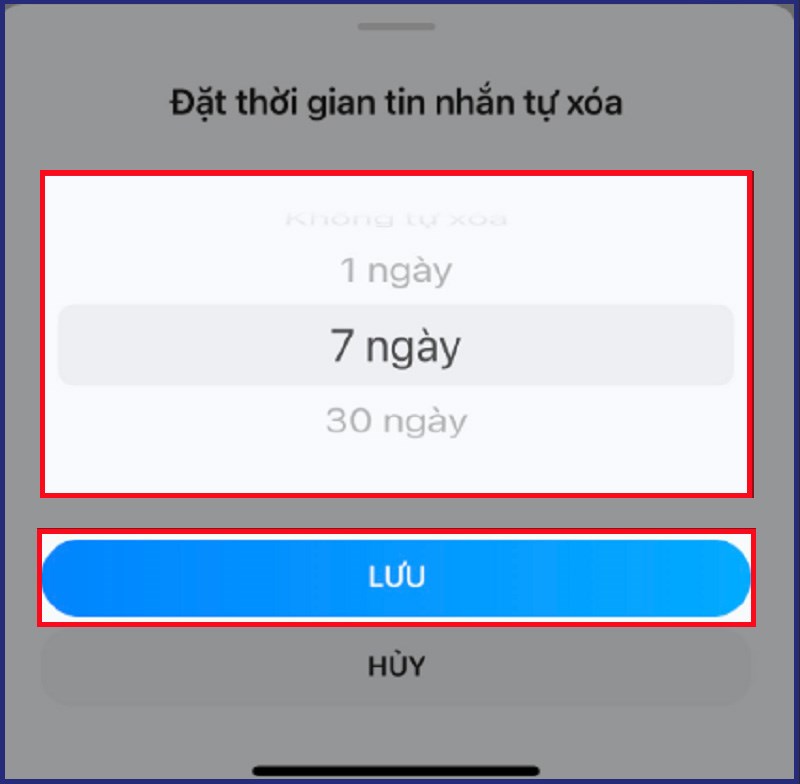Sử dụng Zalo OA để hẹn giờ gửi tin nhắn Zalo
Zalo OA có thể dùng để hẹn giờ để gửi tin nhắn trên cả điện thoại và máy tính. Dưới đây là cách hẹn giờ gửi tin nhắn Zalo trên máy tính.
Bước 1: Đăng nhập vào Zalo OA -> Chọn Send Broadcast -> Chọn Gửi Broadcast.
Bước 2: Sau đó, bạn chọn tin nhắn đã có sẵn hoặc chọn Soạn bài viết mới (nếu muốn viết mới nội dung). Tiếp đó Chọn đối tượng gửi và Đặt lịch gửi.
Bước 3: Cuối cùng, sau khi điền thông tin xong thì bạn nhấn Gửi Broadcast là xong.
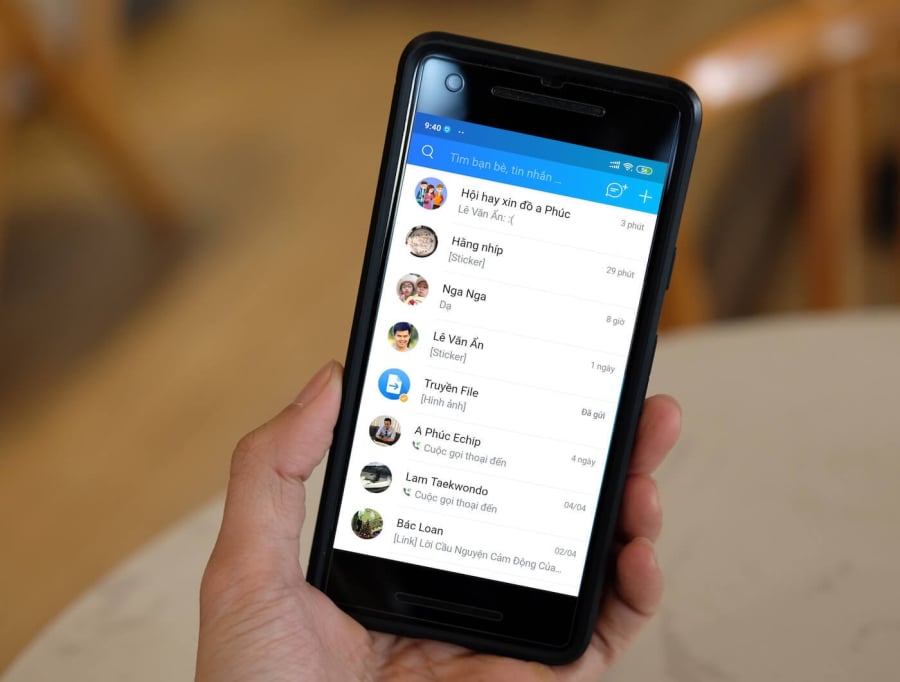
Tính năng gửi tin nhắn hẹn giờ rất được yêu thích
Cách hẹn giờ gửi tin nhắn trên Zalo bằng ZaloPlus
ZaloPlus chỉ được dùng để hẹn giờ gửi tin nhắn trên Zalo Android và máy tính. Các bước như sau:
Bước 1: Vào ứng dụng ZaloPlus -> Đăng nhập tài khoản Zalo -> Chọn Lập lịch hàng ngày -> Chọn Tải lại danh sách.
Bước 2: Tiếp đó bạn Lập lịch gửi tin nhắn ở bên phải màn hình -> Nhấn chọn Thêm, Tab Hẹn giờ gửi tin nhắn hiện lên, bạn chọn Thêm. Tab Thêm tin nhắn hiện lên màn hình, bạn soạn tin nhắn kèm hình ảnh (nếu có) rồi nhấn nút Thêm.
Bước 3: Bạn thiết lập giờ gửi tin nhắn ở tab Hẹn giờ gửi tin với các thông số: thời gian bắt đầu gửi tin, gửi một lần hoặc gửi lặp lại, số tin muốn gửi, đối tượng muốn gửi, thời gian delay gửi tin, phương thức gửi tin, tài khoản muốn gửi tin. Sau đó nhấn OK.
Bước 4: Khi điền thông tin thành công, nội dung tin nhắn và hình ảnh sẽ được hiển thị ở mục Lập lịch gửi tin nhắn. Bạn có thể nhấn Add (thêm tin nhắn), Edit (sửa tin nhắn) hoặc Delete (xóa tin nhắn).
Sử dụng tính năng nhắc hẹn để hẹn giờ gửi tin nhắn trên Zalo
Với tính năng hẹn giờ sẵn có trên ứng dụng Zalo, bạn có thể sử dụng cách này để hẹn giờ gửi tin nhắn Zalo trên iPhone. Các bước như sau:
Bước 1: Đăng nhập Zalo -> Vào tin nhắn -> Chọn biểu tượng 3 dấu chấm ở bên dưới màn hình.
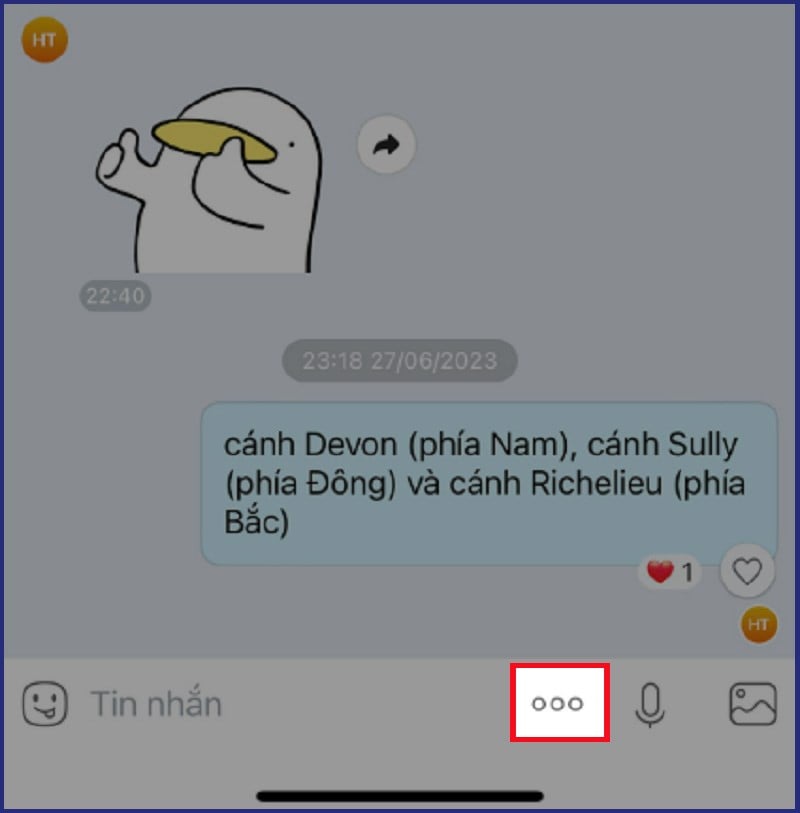
Bước 1
Bước 2: Chọn Nhắc hẹn (biểu tượng hình đồng hồ).
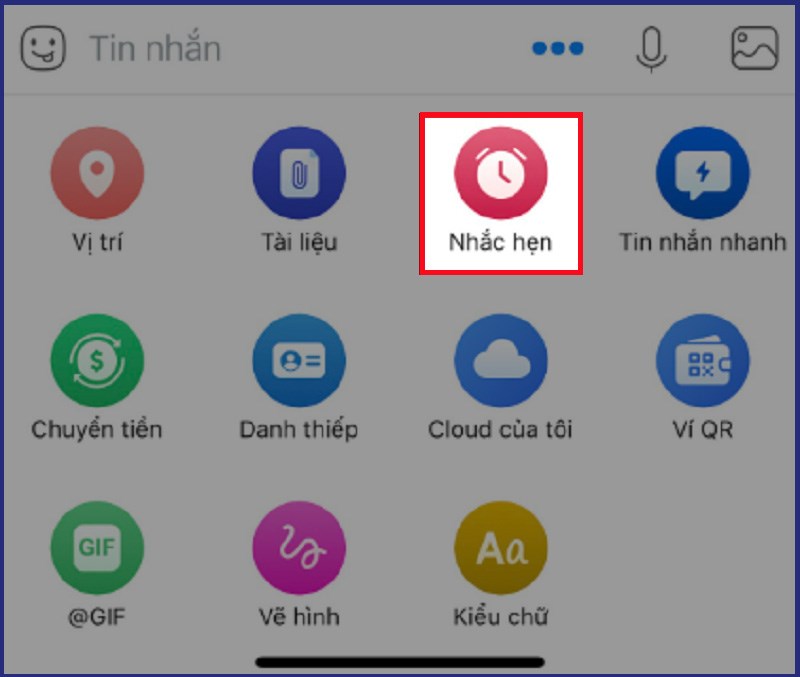
Bước 2
Bước 3: Điền các thông tin như tiêu đề, thời gian, chọn kiểu lặp lại rồi nhấn Xong.

Bước 3
Hẹn giờ gửi tin nhắn Zalo trên điện thoại với tính năng tự xóa
Tính năng tự xóa trên Zalo có sẵn trên ứng dụng Zalo, bạn có thể thực hiện hẹn giờ gửi tin nhắn Zalo bằng tính năng này trên điện thoại Android như điện thoại Samsung hoặc OPPO hay điện thoại iPhone, máy tính bằng các bước như sau:
Bước 1: Đăng nhập vào Zalo > Mở hộp thoại tin nhắn > Chọn biểu tượng 3 chấm than nằm ngang ở góc trên cùng bên phải màn hình.
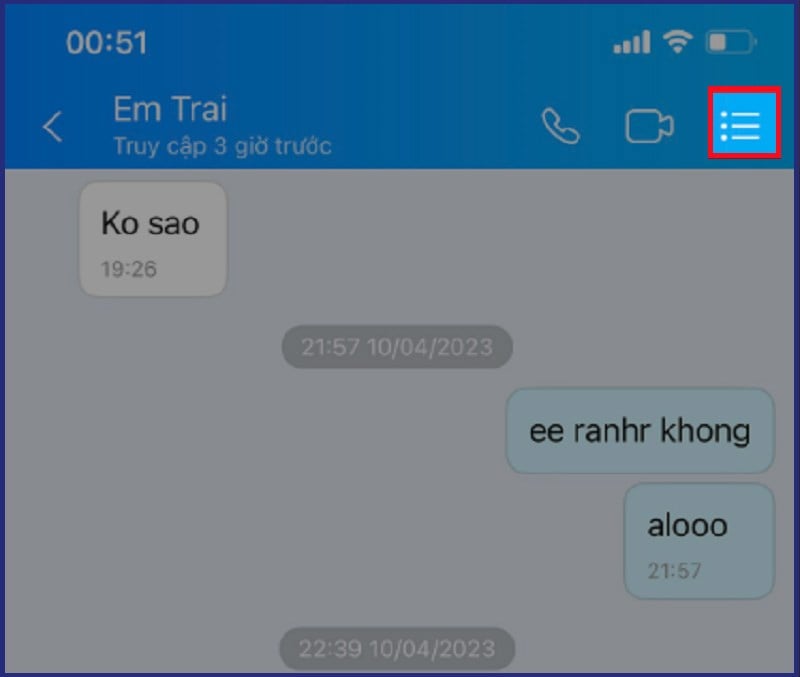
Bước 1
Bước 2: Chọn Tin nhắn tự xóa, tab Đặt tin nhắn tự xóa hiện lên, bạn chọn thời gian mà mình muốn và nhấn Lưu.
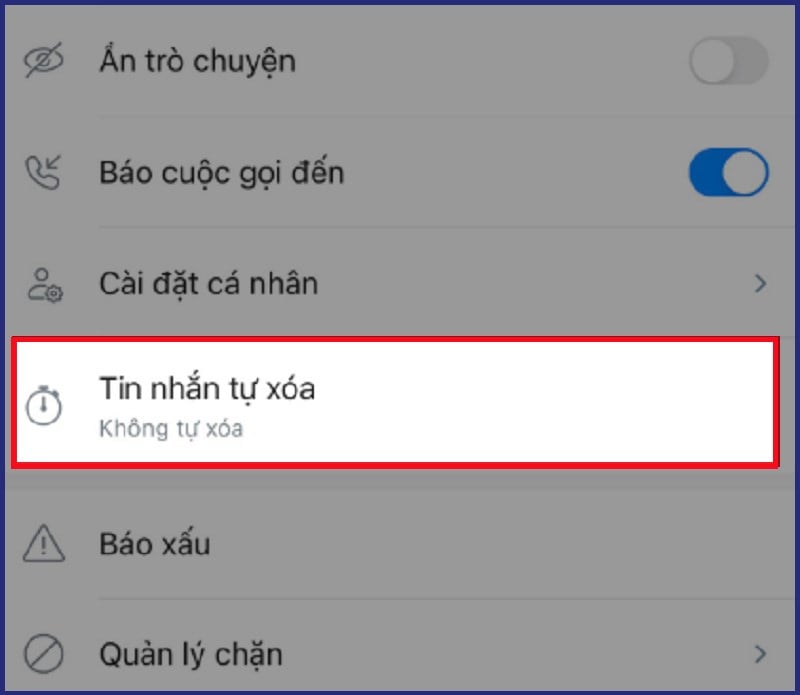
Bước 2